您好,登录后才能下订单哦!
各位好,上几篇文章我们已经共同探讨了 System Center 2016 - Operations Manager 的部署安装和管理模板部署,今天我们就来讲一讲SCOM 2016的核心功能,服务器监控报警功能。
我相信很多人对SCOM的最初认识就是“报警”功能,正因为它的这种重要而准确的实时监控,所以保证了我们企业架构服务的稳定,甚至可以到达提前预警的效果。
当然了,你要对服务器进行到底有多深层次的监控,这个取决于你下载的监控模板的深度,这个需要大家自己去揣摩研究了,毕竟SCOM的管理模板数量确实很大。
今天只以最基础的服务器无故关机造成的故障进行报警,以此抛砖引玉,希望大家可以多多补充。(我也只是微软之路上的小学生,大家共同进步,谢谢!)
OK ,废话不多,进入主题吧。
首先在SCOM2016 的主控制台“监控”列表的主界面我们就可以看到如下的一个快速向导接口,“必须:启用通知通道”,点击它
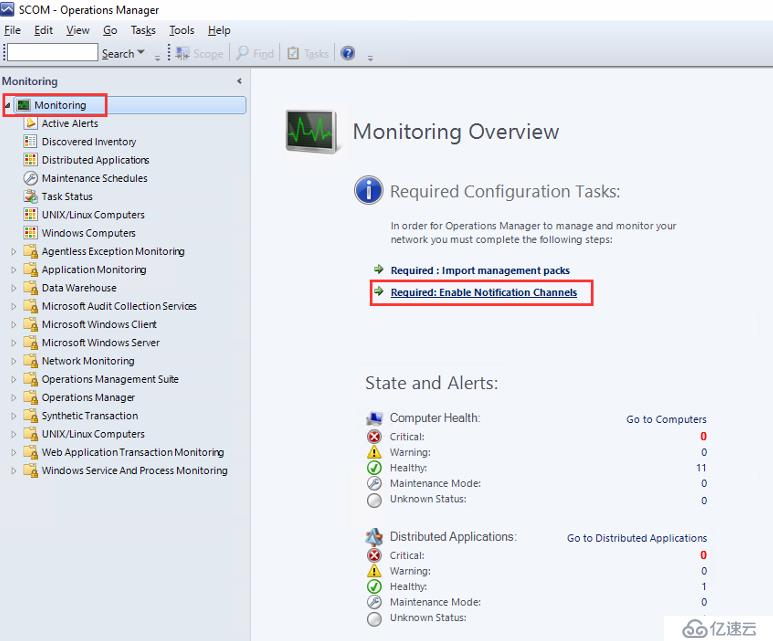
这个时候我们可以看到,系统自动弹出了四种通知频道的方式,分别是电子邮件,即时消息,文本消息和命令,这里可以根据大家的需求来进行选择
我们今天只介绍最简单的 SMTP邮件通知频道
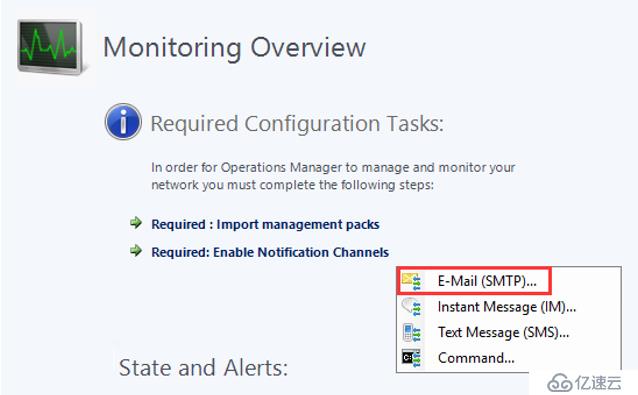
常规命名页,大家懂得
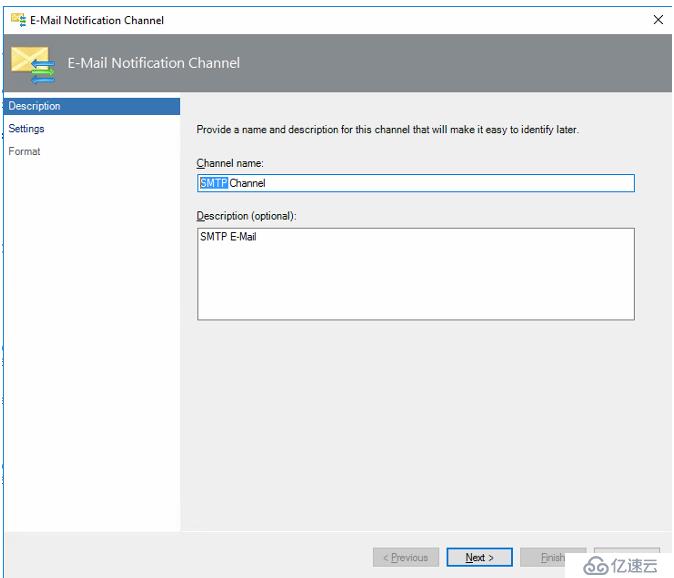
接下来我们添加我们的 SMTP服务器,点击“添加”按钮
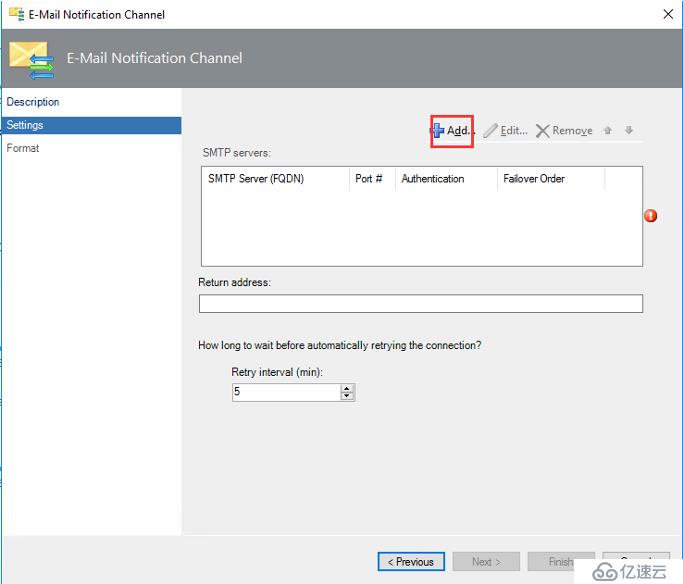
在弹出的对话框中,填入企业内部 SMTP服务器的地址和端口,验证方式用“匿名”
注:这里的 SMTP服务器不限于产品和平台,只要是通过SMTP 25端口进行简单邮件协议传输的都可以,比如 Exchange或者 postfix 等。
我这里使用的是 Exchange Server 2016, 所以直接填入 mail service address : mail.xxx.com
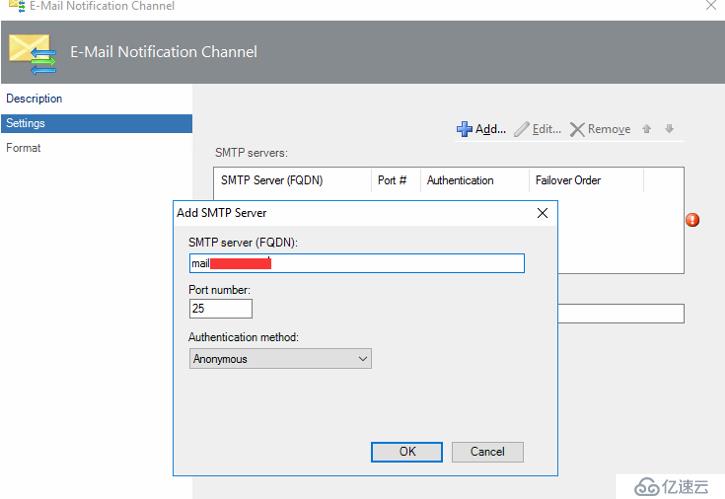
下列红框中填入“寄信人地址”(再次吐槽英文版这个 return address 的翻译,刚开始我也没看懂啥意思),重试时间随意
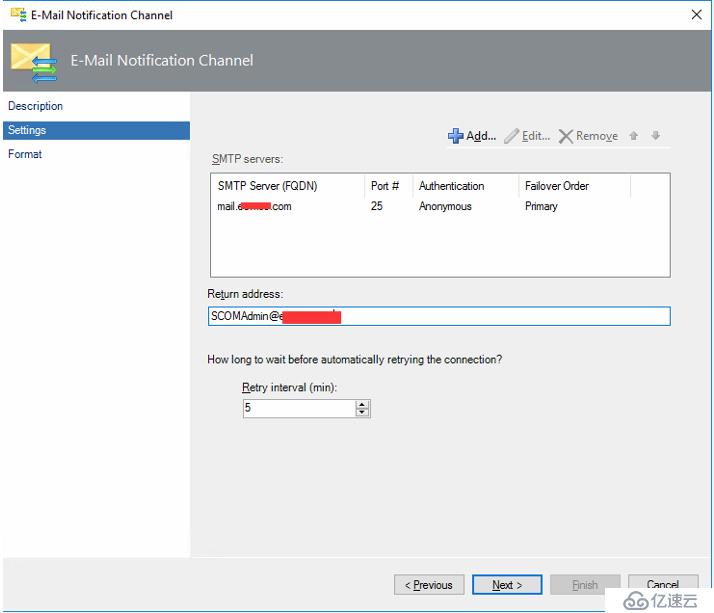
然后是邮件通知的文本样式,这个大家可以根据自己想要的进行修改,我这里保持默认
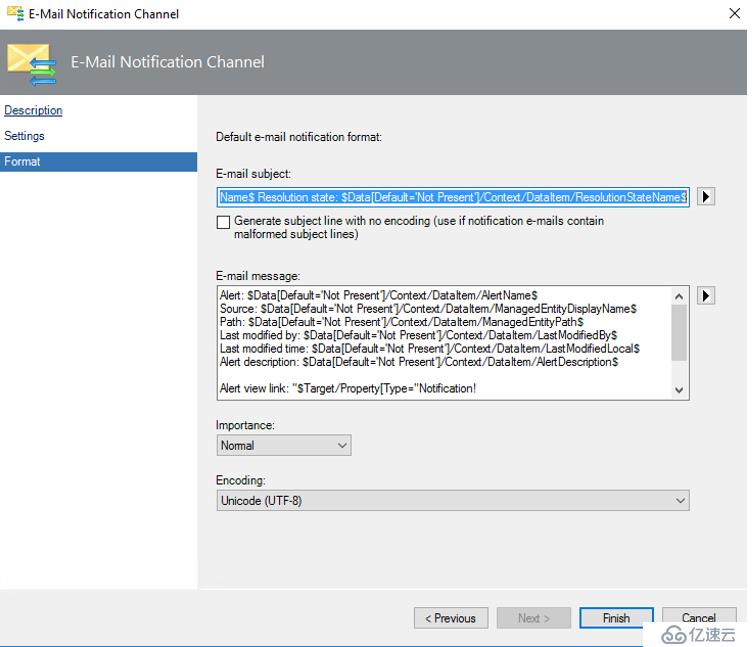
之后系统开始保存通知通道
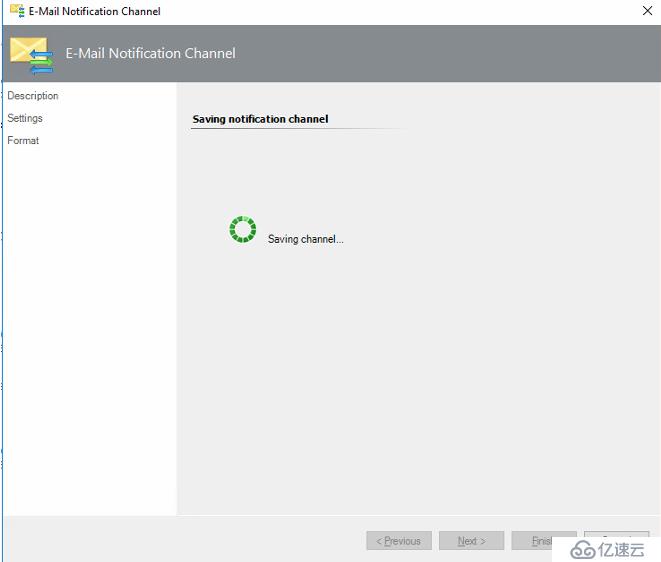
接下来,我们返回到“管理”功能栏,右击“订阅者”,点击“新建订阅者”
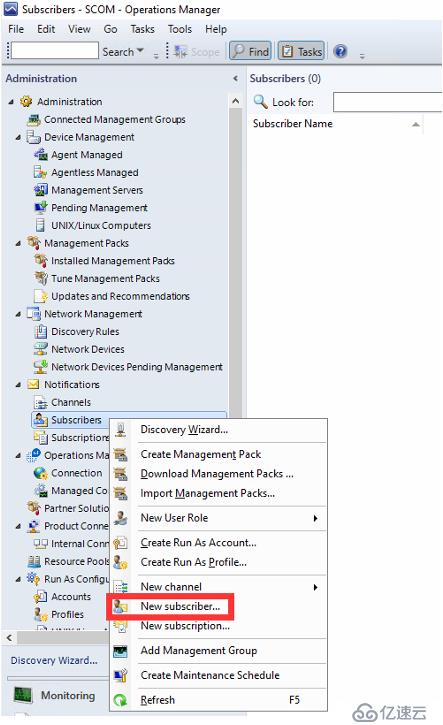
之后输入域账号或者一个邮件组,也就是说哪个组来准备接受这个邮件通知。请注意,具体的组邮件地址在后面步骤中填入。
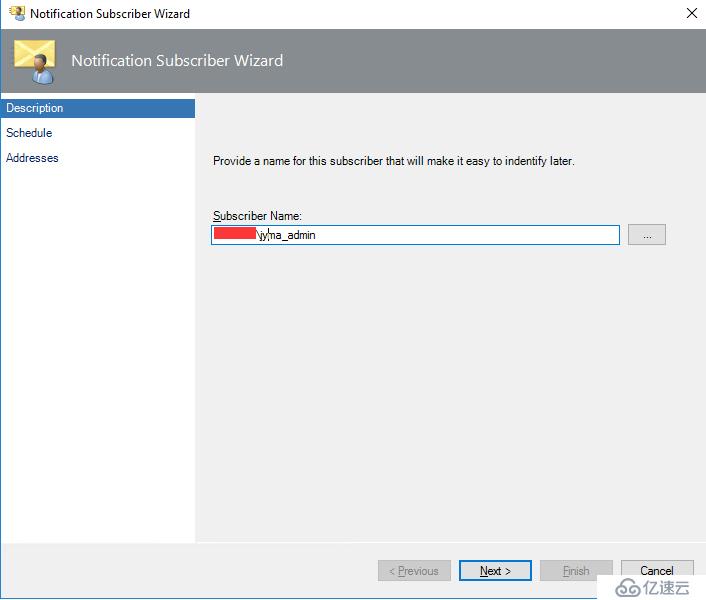
设置通知人员计划,这里选择 始终通知,点击下一步
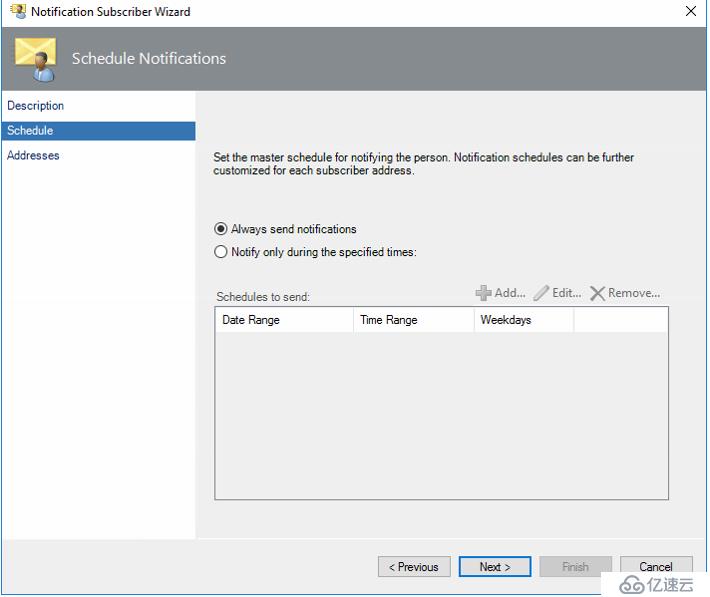
接下来给这个订阅者取个名字。点击“添加”按钮,在地址列表中填入
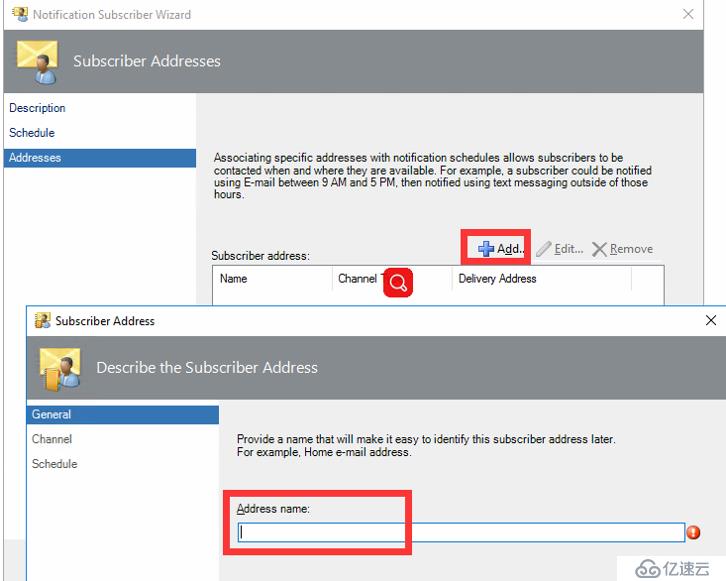
接下来就是真正填入这个收件人或者收件组邮箱地址的时候了。
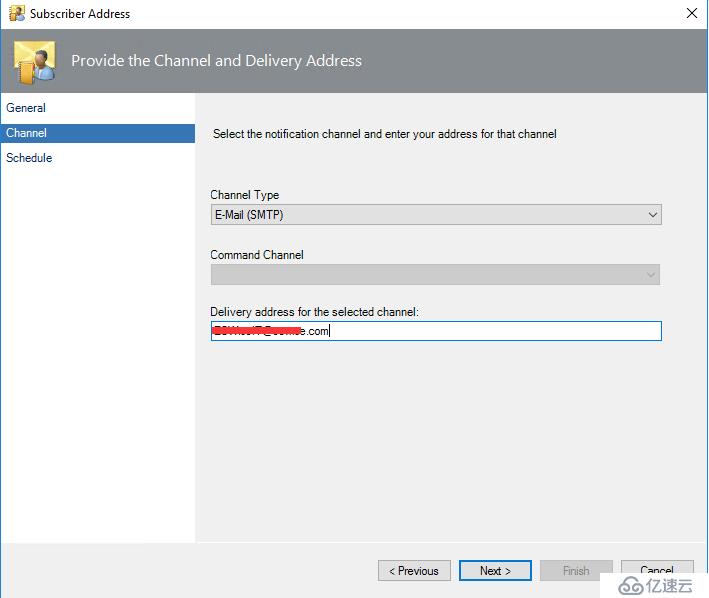
依然选择默认始终发送通知
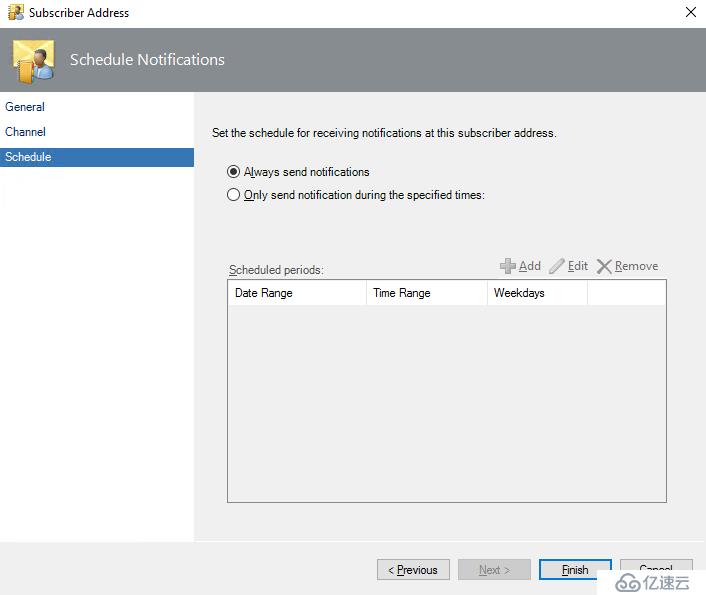
点击完成后,看到我们创建的订阅者地址信息,再次点击完成,完成订阅者创建
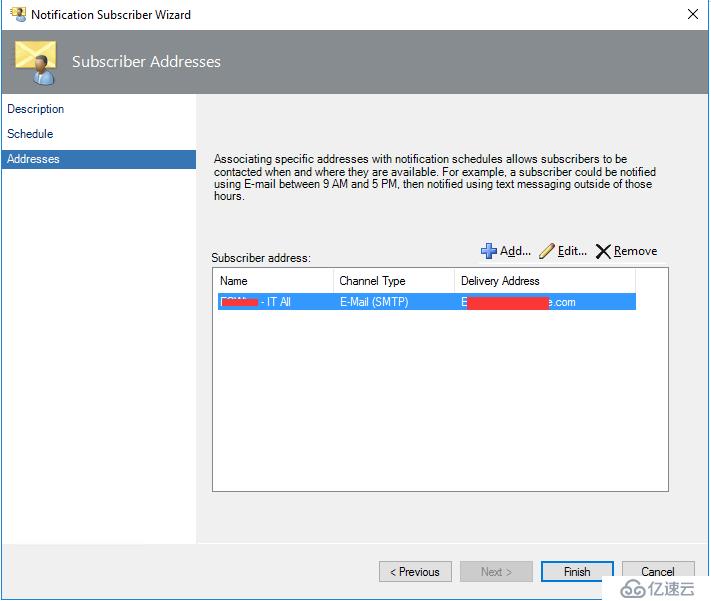
新的订阅者创建成功。
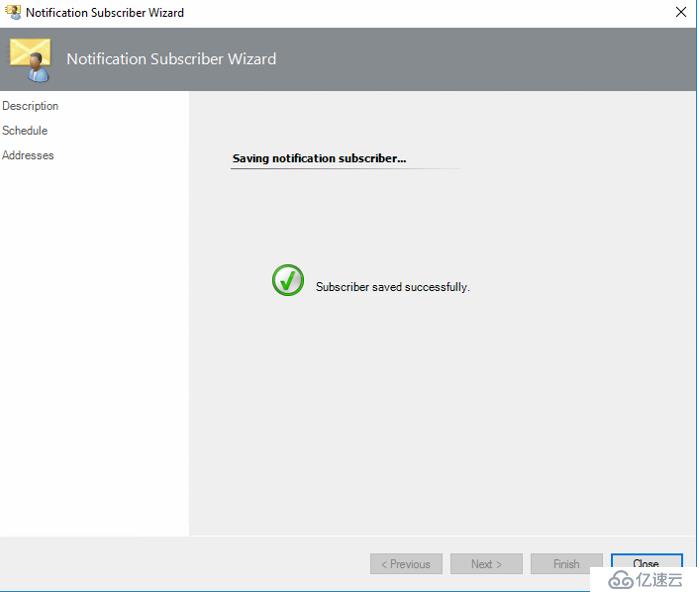
免责声明:本站发布的内容(图片、视频和文字)以原创、转载和分享为主,文章观点不代表本网站立场,如果涉及侵权请联系站长邮箱:is@yisu.com进行举报,并提供相关证据,一经查实,将立刻删除涉嫌侵权内容。